Mobilajā tālrunī jebkurā laikā varat atjaunot sākotnējos iestatījumus. Tikai šajā gadījumā ir jāņem vērā, ka šajā gadījumā lietotājs zaudēs visus iepriekš iestatītos parametrus - sākot no zvaniem līdz izmaiņām zvanu žurnālā un virknē citu iestatījumu.
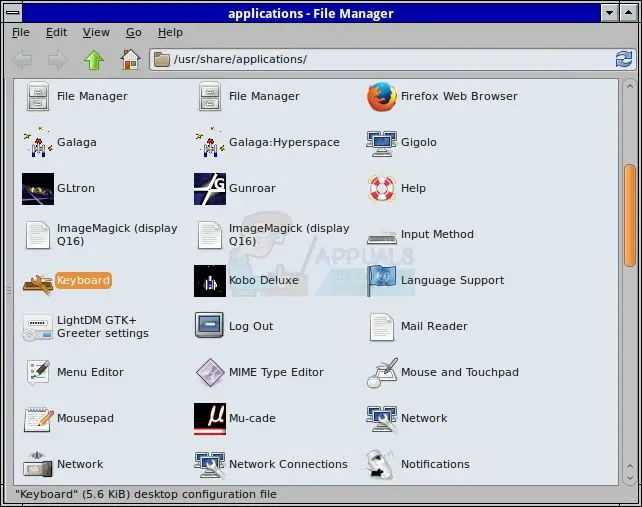
Tas ir nepieciešams
Mobilais telefons
Instrukcijas
1. solis
Neskatoties uz to, ka rūpnīcas iestatījumu izmaiņu atiestatīšana neietekmē atmiņas karti, pirms darba sākšanas ieteicams to noņemt no ierīces. Lai gan jūs varat to atstāt: ar microSD saglabātajiem datiem - fotoattēliem, mūziku, videoklipiem - nekas nedrīkst notikt, kad jūs atgriezīsities.
2. solis
Ja jums ir iespēja dublēt tālruņa datus, noteikti izmantojiet tos. Varat izveidot dublējumu (dublējumu), izmantojot datoru un īpašas interneta vietnes, kas sinhronizē visus jūsu tālruņa datus. Outlook, Pim Backup, Spb Backup, Sprite Backup un citi būs ļoti noderīgi rezerves datu saglabāšanā.
3. solis
Lai tālrunī atgrieztos rūpnīcas iestatījumos, dodieties uz galveno izvēlni. Pēc tam atrodiet sadaļu "Iestatījumi" vai "Opcijas". Pēc tam dodieties uz vienumu "Atjaunot noklusējuma iestatījumus". Darbību nosaukumi var nedaudz atšķirties atkarībā no mašīnas modeļa. Tomēr ņemiet vērā, ka, atrodot vārdus "Atjaunot rūpnīcas iestatījumus", "Atjaunot rūpnīcas iestatījumus", "Atiestatīt ierīces iestatījumus", jūs esat šeit.
4. solis
Pārejiet uz šo sadaļu un norādiet nepieciešamo darbību. Opcija "Atjaunot tikai iestatījumus" palīdzēs atgriezties pie standarta iestatījumiem un tajā pašā laikā saglabāt visus personiskos datus, ziņas, attēlus un mūziku (kā opciju tālrunī var izmantot uzrakstu "Tikai iestatījumi"). Visu tālrunī saglabāto informāciju var izdzēst, atlasot darbību "Atjaunot visu".
5. solis
Dažos gadījumos, lai atgrieztos rūpnīcas iestatījumos, lietotājam var būt jāievada bloķēšanas kods. Pēc noklusējuma tas ir 12345, ja vien tālrunī kā "parole" nav ievadīta cita numuru kombinācija. Bloķēšanas kodu var atrast arī mobilās ierīces instrukcijās. Esiet piesardzīgs: nepareiza koda ievadīšana var bloķēt tālruni, un pēc tam jums būs jāsazinās ar servisa centru, lai saņemtu palīdzību.
6. solis
Parasti lielākajā daļā tālruņu rūpnīcas iestatījumu atjaunošanas funkcija atrodas izvēlnē "Iestatījumi", kur jums būs jāatrod sadaļa "Tālrunis", pēc tam - vienums "Tālruņa pārvaldība" un pēc tam - Sākotnējie iestatījumi "opcija. Lai gan dažādos mobilo ierīču modeļos atcelšanas ceļš var nedaudz atšķirties no iepriekš minētās vietas. Piemēram, Nokia X1 ierīcē viss ir daudz vienkāršāk. Sadaļā "Iestatījumi" vienkārši atrodiet vienumu "Atjaunot noklusējuma iestatījumus" un nospiediet pogu "Atlasīt".






